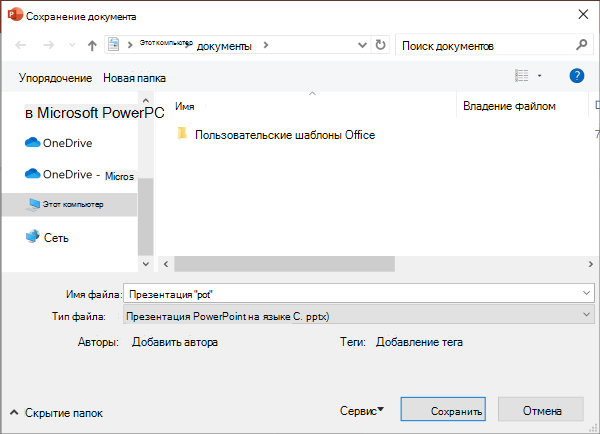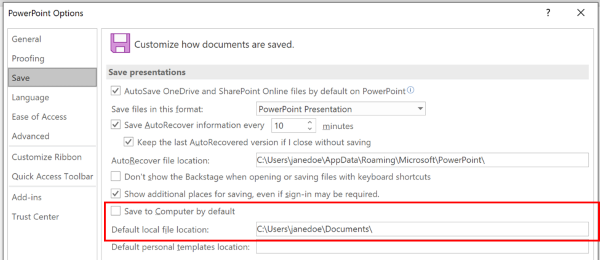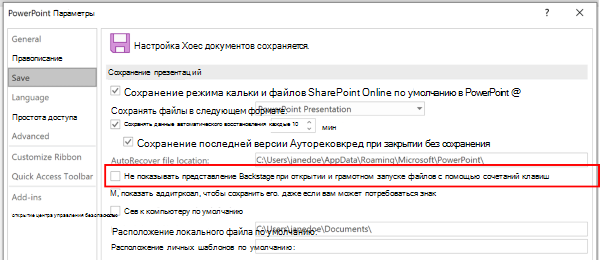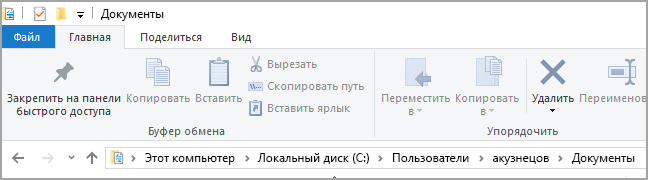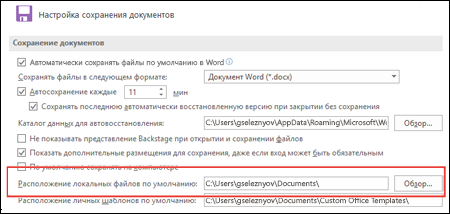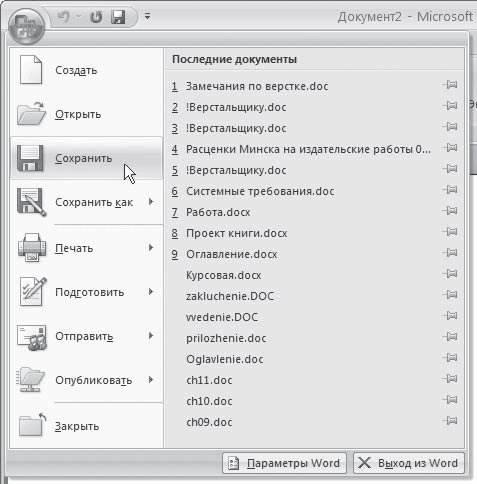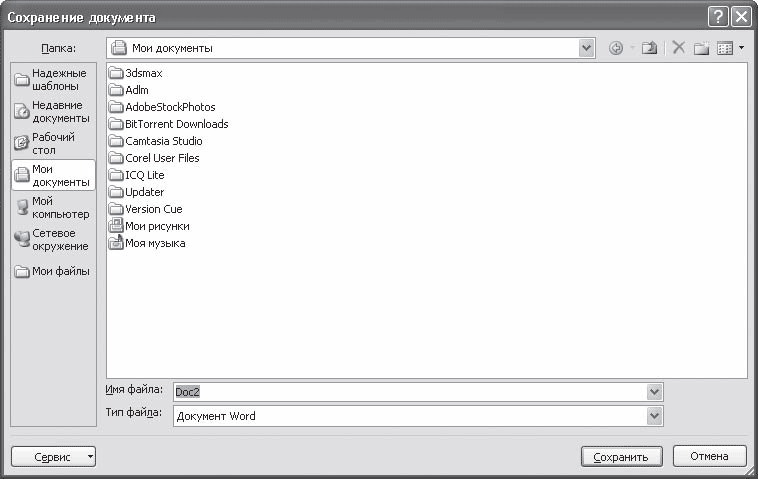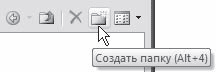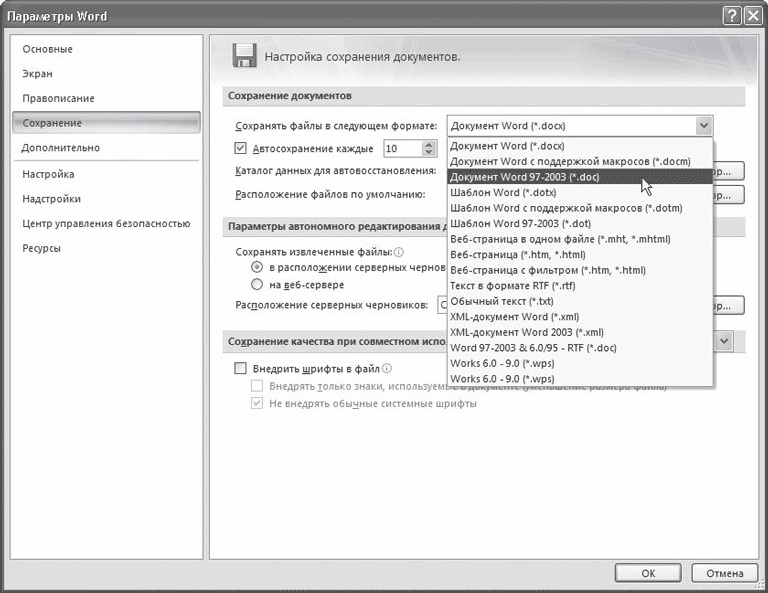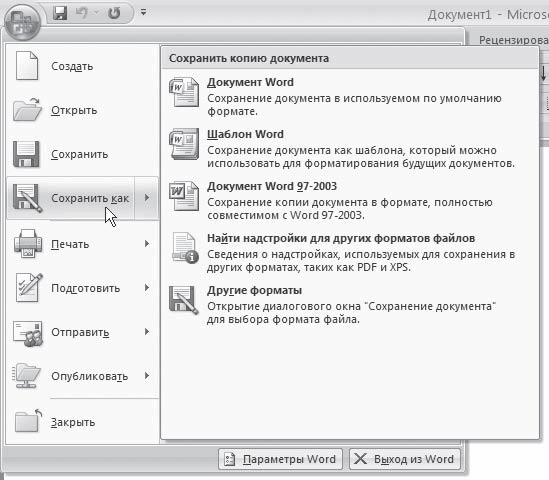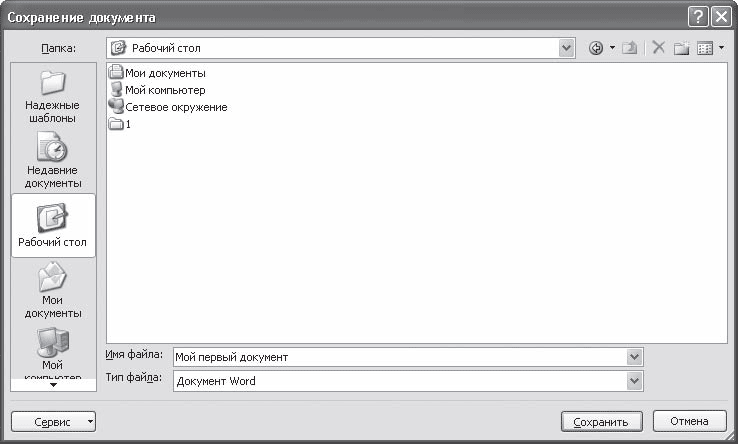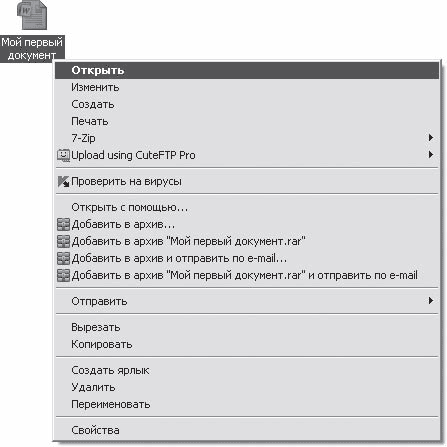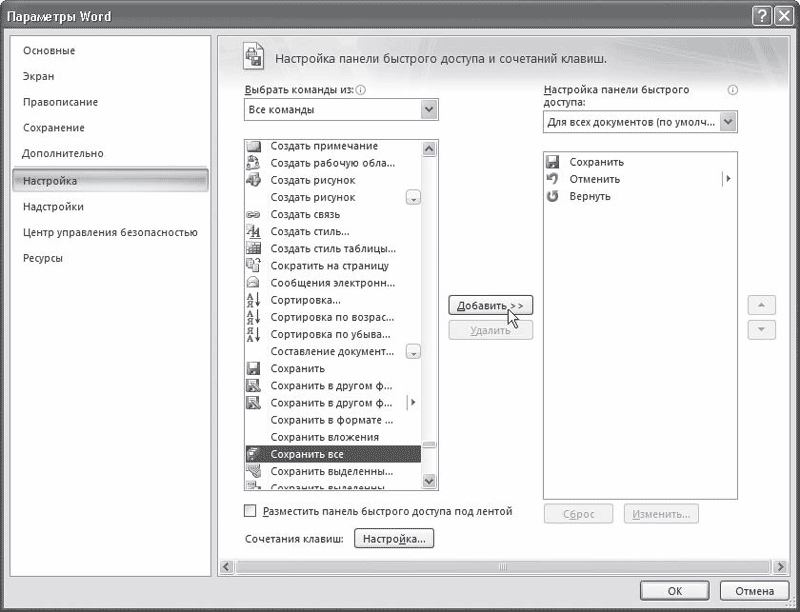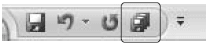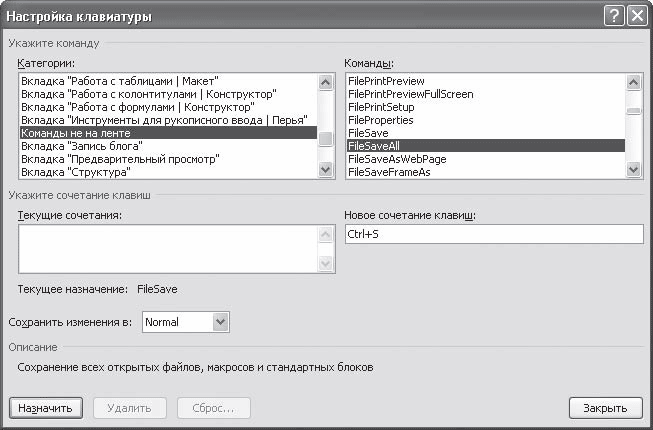в каком пункте панели меню программы word можно найти команду сохранить как
Настройка функции сохранения в Office
Если вы хотите настроить параметры при сохранении файла с помощью клавиш CTRL+S или нажатии кнопки Сохранить на панели быстрого доступа, вот несколько вариантов, которые вам нужны.
Обычно используется облако, но иногда требуется сохранить его локально?
Если вы хотите сохранить локально, используйте вместо этого сохранить как, что, как и раньше, вызывает диалоговое окно сохранения устаревшей. Вы можете легко добавить сохранить как на панель быстрого доступа или использовать клавиши F12.
Не пользуйтесь облаком, но обычно сохраняете их в одном месте?
Если вы не сохраняете файлы в облаке и хотите сохранить файлы в папке, используемой по умолчанию на локальном устройстве, продолжайте использовать новое диалоговое окно с локальным расположением по умолчанию.
В выпадаемом расположении вы можете установить любое из последних расположений в качестве расположения по умолчанию, щелкнув его правой кнопкой мыши или нажав клавишу приложения в любом из показанных расположений.
Или с помощью параметра> файла > Сохранить, вы можете проверить » Сохранить на компьютере по умолчанию «и у установить «Расположениелокального файла по умолчанию» в нужное место.
Предпочитаете более классический режим просмотра папок, как в Windows проводнике?
Вместо этого используйте классическое диалоговое окно «Сохранение».
Хотите использовать Backstage для немедленного просмотра всех папок или доступа к разным подключенным сайтам?
Перейдите в backstage, щелкнув Файл > Сохранить.
Выбор рабочей папки по умолчанию
Папка «Документы» является папкой по умолчанию для всех файлов, созданных в программах пакета Microsoft Office. Вы можете выбрать другую рабочую папку по умолчанию.
Выбор папки будет применен только к используемому в данный момент приложению. Например, если изменить рабочую папку по умолчанию для Word, то для PowerPoint по умолчанию будет по-прежнему использоваться папка «Документы».
Excel, PowerPoint, Project и Word
Откройте вкладку Файл и выберите команду Параметры.
Выберите категорию Сохранение.
В первом разделе введите путь в поле Расположение локальных файлов по умолчанию.
Примечание: В Word также можно нажать кнопку Обзор и перейти к нужной папке.
Выберите заголовок ниже, чтобы получить дополнительные сведения о приложении
Откройте вкладку Файл и выберите команду Параметры.
Выберите категорию Общие.
В области Создание баз данных в поле Папка базы данных по умолчанию нажмите кнопку Обзор и перейдите к папке базы данных по умолчанию или введите путь к папке, в которой вы хотите хранить файлы баз данных Access.
Откройте вкладку Файл и выберите команду Параметры.
Откройте раздел Общиеи в разделе Параметры InfoPath нажмите кнопку Дополнительные параметры.
Откройте вкладку Конструктор.
Рядом с полем Папка для проектов C# и Visual Basic нажмите кнопку Обзор, чтобы указать путь к новой папке по умолчанию, и нажмите кнопку Открыть.
Нажмите кнопку ОК, чтобы сохранить изменения.
Если в приложении Visio для определенного типа файлов выбрана рабочая папка по умолчанию, то поиск файлов этого типа будет начинаться с этой папки. Если Microsoft Visio не удается найти конкретный файл в указанной папке, то выполняется поиск рисунков и шаблонов в папке «Мои документы» и поиск трафаретов в папке Мои документы\Мои фигуры. Также поиск надстроек выполняется в папке Documents and Settings\имя_пользователя.
Откройте вкладку Файл и выберите команду Параметры.
Выберите категорию Дополнительно, а затем в разделе Общие нажмите кнопку Расположение файлов.
Для каждого типа файлов, для которых вы хотите установить папку по умолчанию, нажмите соответствующую кнопку Обзор 
Дважды нажмите кнопку ОК.
Примечание: Для каждого типа файлов можно добавить несколько папок. В этом случае первая папка будет рабочей по умолчанию. Если первая папка недоступна (например, временно недоступна сетовая папка), Visio использует следующую папку в списке. Определения отчетов свойств, сохраненные в этих расположениях, доступны в диалоговом окне Отчеты. Ссылки на дополнительные сведения об отчетах о свойствах см. в разделе См. также.
d) открыть ещё один документ
9. С помощью каких команд можно открыть документ Word?
b) Сервис – Параметры
c) Правка – Выделить все
10. В каком пункте панели меню программы Word можно найти команду Сохранить?
11. Укажите все типы выравнивания текста в программе Word:
a) по длине, по левому краю, по диагонали
b) по левому краю, по центру, по правому краю, по ширине *
c) по ширине, по вертикали
d) по вертикали, по центру, по горизонтали
12. Когда при вводе текста в документ следует нажимать клавишу в программе Word?
a) в конце каждой строки
b) в конце каждого абзаца*
c) после каждого слова
d) в конце каждой страницы
13. Для отмены выделения текста в программе Word нужно…
a) закрыть документ
b) перезагрузить компьютер
c) щёлкнуть на любом месте в области документа *
d) сохранить документ
14. Чтобы записать документ программы Word на дискету, надо выбрать пункт меню Файл:
15. С помощью каких команд можно изменить тип шрифта в выделенном тексте документа программы Word?
b) Сервис – Настройка – Вкладка – Панель инструментов – Формат
16. В каких из ниже перечисленных пунктах строки меню программы Word находится диалоговое окно Шрифт?
17. Пункт Шрифт меню Формат программы Word позволяет…
a) устанавливать маркированный список
b) задавать тип шрифта, цвет, размер и его начертание*
c) разбить текст на колонки
d) перезапускать программу Word
18. Для упрощения подготовки документов определенного типа (счета, планы, заказы, резюме, деловые письма, объявления и т.д.) используются…
d) начертания шрифтов
19. Какие последовательные команды нужно выполнить для вставки нумерации страниц в тексте в программе Word?
a) Вставка – Номера страниц *
b) Формат – Номера страниц
c) Вид – Разметка страницы
d) Файл – Параметры страницы
20. Какие последовательные команды следует выполнить для изменения междустрочного интервала, отступов, табуляции?
d) Формат – Стили и форматирование;
21. Какие возможности предоставляет диалоговое окно Абзац в программе Word?
a) изменение типа шрифта, цвет, размера и его начертания
b) создание анимационных эффектов
c) перезапуск системы
d) изменение междустрочного интервала, отступов, табуляции *
22. Какие последовательные команды следует выполнить, чтобы разбить выделенный текст документа в программе Word на несколько колонок?
23. Каким цветом подчёркиваются орфографические ошибки в программе Word:?
24. Каким цветом подчёркиваются стилистические ошибки в программе Word?
25. В каком пункте строки меню программы Word находится команда Правописание?
26. Для исправления ошибки в слове следует …
a) щёлкнуть на слове правой кнопкой мыши, в контекстном меню выбрать предложенный вариант*
b) обратиться в службу справки и поддержки с помощью Главного меню
c) отправить отчёт о неисправности
d) перезагрузить компьютер
27. Дополнительные элементы, повторяющиеся на каждой странице документа в программе Word, называются:
28. Чтобы открыть на странице область верхнего или нижнего колонтитула в документе программы Word следует выполнить команды:
a) Файл – Колонтитулы;
b) Вставка – Колонтитулы
c) Вид – Колонтитулы *
d) Формат – Колонтитулы
b) Вставка – Номера страниц
d) Вид – Разметка страницы
30. Тип списка в документе программы Word может быть…
a) маркированным, нумерованным, многоуровневым *
b) стандартным, нестандартным
c) кратким, полным, многоуровневым
d) скрытым, открытым
31. Какой пункт строки меню окна программы Word содержит возможность выбора типа списка?
32. Для изменения вида и положения маркера в документе программы Word следует выполнить команды:
d) Формат – Стили и форматирование
33. Команда Границы и заливка в программе Word находится в пункте строки меню :
34. Для того, чтобы добавить рамку ко всему документу в программе Word необходимо:
a) Формат – Границы и заливка – Страница – Рамка*
b) Формат – Границу и заливка – Граница – Рамка
c) выделить текст и нажать на кнопку Таблицы и границы на панели Стандартная
d) Файл –Параметры страницы.
35. Для добавления границ к тексту (рисунку, таблице) в программе Word требуется выделить текст и выполнить команды …
a) Вставка – Границы и заливка – выбрать нужные параметры – ОК
b) Сервис – Границы и заливка – выбрать нужные параметры – ОК
c) Таблица – Границы и заливка – выбрать нужные параметры – ОК
d) Формат – Границы и заливка – выбрать нужные параметры – ОК *
a) Файл – Границы и заливка – Заливка
b) Вид – Границы и заливка – Заливка
c) Справка – Границы и заливка – Заливка
d) Формат – Границы и заливка – Заливка*
37. Документы, созданные в программе Word, имеют расширение …
38. С помощью каких команд можно установить нужные поля документа в программе Word?
a) Формат – Свойства
b) Вид – Колонтитулы
c) Файл – Параметры страницы *
d) Вид – Разметка страницы
1. Назовите сети, расположенные на территории государства или группы государств…
2.Браузеры (например, Microsoft Internet Explorer) являются.
a) серверами Internet
b) антивирусными программами
c) трансляторами языка программирования
d) средством просмотра web-страниц *
3. Укажите верное определение понятия «Браузер».
a) программа-обозреватель ресурсов Internet *
b) электронная почта
c) поставщик услуг Internet
d) поисковый сервер
4. Укажите, какие из данных программ являются программами «Браузер».
a) Internet Explorer *
b) Windows Messenger
d) Outlook Explorer
5. Какой браузер входит в состав операционной системы Windows?
a) Internet Explorer *
b) Netscape Navigator
c) Windows Mesenger
6. Модем – это устройство, предназначенное для…
a) вывода информации на печать
b) хранения информации
c) обработки информации в данный момент времени
d) передачи информации по телефонным или иным линиям связи *
7. Скорость передачи данных – это…
a) количество бит информации, передаваемой через модем в единицу времени *
b) количество байт информации, передаваемой с одного компьютера на другой
c) время, за которое компьютер подключается к Internet
d) количество байт информации, хранящейся на сервере
a) компания-поставщик услуг Internet *
b) компания по настройке и ремонту компьютеров
d) компания, производящая периферийное оборудование для компьютеров
a) единица измерения информации
b) часть адреса, определяющая адрес компьютера пользователя в сети *
c) название программы для осуществления связи между компьютерами
d) название устройства, осуществляющего связь между компьютерами
10. Выберите домен верхнего уровня в Internet, принадлежащий Казахстану.
11. Укажите назначение службы Internet FTP
a) служба передачи файлов *
b) служба общения в режиме реального времени (чат-конференция)
c) служба тестирования
d) служба прогноза погоды
12. Укажите назначение службы Internet-Чат.
a) служба передачи файлов
b) служба общения в режиме реального времени *
c) служба тестирования
d) служба прогноза погоды
13. Назовите средство общения в режиме реального времени в сети Internet.
14. Укажите устройство, необходимое для подключения к сети Internet:
15. С помощью программы Internet Explorer можно …
a) открывать электронные таблицы
b) создавать слайды
c) редактировать звуковые файлы
d) просматривать Internet-страницы *
16. При простом модемном соединении с повременной оплатой отключаться от сети необходимо …
a) сразу после подключения
b) после загрузки первой страницы
c) после завершения работы в Internet *
d) отключение от сети необязательно
17. В меню «Избранное» программы Internet Explorer хранятся …
a) адреса всех сайтов в мире
b) список самых популярных сайтов мира
c) адреса сайтов, которые Вы часто посещаете *
d) список всех сайтов, которые Вы когда-либо посещали
18.Для осуществления звонков в сети Internet необходимо иметь специальные программы …
b) Skype, Messenger и др. *
c) Power Point и др.
d) Internet Explorer и др.
19.На форумах сети Internet можно …
a) создавать и отправлять электронные письма
c) отправлять СМС сообщения на телефоны
d) задавать вопросы и получать на них ответы *
20.С помощью программы Skype можно …
a) просматривать электронную почту
b) просматривать электронные страницы
c) разговаривать и обмениваться сообщениями с друзьями *
d) искать необходимую информацию
21. Для разговоров в программе Skype необходимо иметь …
a) принтер и сканер
d) микрофон и наушники *
22. Заказать билет на самолёт с помощью сети Internet можно …
a) на специальных сайтах (авиакомпании, турфирмы и т.д.) *
d) в поисковых системах
23. С помощью Internet-банкинга можно …
a) просматривать электронную почту
b) контролировать и управлять своими банковскими счетами *
c) звонить своим друзьям-банкирам
d) обсуждать различные темы
24. Дистанционным обучением с помощью сети Internet может воспользоваться …
b) только иностранный гражданин
c) любой человек, имеющий доступ к сети Internet *
d) только тот, кто имеет высшее образование
25. Электронное правительство – это …
a) государственный форум
b) система, обеспечивающая прямую связь населения с правительством страны*
c) система государственных органов, объединенных в одну информационную сеть
d) сайт правительства республики
26. Укажите назначение службы Internet E-mail:
a) удаленное управление компьютером (терминальное)
b) электронная почта (почтовый сервер) *
c) служба тестирования
d) служба знакомств
27. Электронная почта (e-mail) позволяет передавать.
a) только сообщения
c) сообщения и приложенные файлы*
28. Укажите наиболее правильный ответ. Электронная почта …
a) организует службу доставки, содержит почтовые ящики, адреса и письма *
b) организует службу передачи сообщений с помощью почтовых адресов пользователей
c) организует доставку электронной почты
d) обеспечивает поддержку почтовых ящиков и пересылку файлов
29. Программа для работы с электронной почтой называется
a) Microsoft Outlook *
d) Microsoft Access
c) Microsoft Internet
31. Почтовый ящик абонента электронной почты представляет собой…
a) некоторую область оперативной памяти файл-сервера
b) область на жёстком диске почтового сервера, отведенную для пользователя*
c) часть памяти на жёстком диске рабочей станции
d) специальное электронное устройство для хранения текстовых файлов
32. В электронном почтовом адресе до знака @ записывается…
a) имя пользователя *
33. В электронном почтовом адресе после знака @ записывается…
b) имя пользователя
34. Задан адрес электронной почты в сети Internet: user_name@int.glasnet.ru. Укажите имя владельца электронного адреса.
35. Задан адрес электронной почты в сети Internet: user_name@mtu-net.ru. Укажите имя компьютера, на котором хранится почта.
36. На какую страну указывает доменная часть адреса
37. Можно ли прикрепить файл к электронному письму?
c) можно, если файл текстовый
d) можно, если файл графический.
38 Чтобы войти в ящик электронной почты сети Internet, нужно знать…
a) пароль и имя почтового сервера
b) домен и имя пользователя
c) логин и пароль пользователя*
d) логин и тип почтового сервера
38. Открытие нового шаблона электронного письма в программе Outlook Express происходит по щелчку на кнопку:
40. Отправка электронных писем в программе Outlook Express происходит по щелчку на кнопку:
41. Что такое Смайлик?
a) текстовое сообщение
b) эмоциональный символ*
c) символ провайдера
d) символика сервера
42. Какие команды необходимо выполнить для создания новой учётной записи в программе Outlook Express?
a) Сервис – Учётные записи – Добавить – Почта*
b) Сервис – Учётные записи – Заменить – Почта
c) Сервис – Учётные записи – Добавить – Браузер
d) Файл – Учётные записи – Добавить – Почта
Создание, сохранение и открытие документов Word

Чтобы создать документ Word нужно запустить программу Word Office, нажав на значок программы в меню Пуск, или на рабочем столе компьютера. В открывшемся окне программы Word автоматически откроется готовый к работе документ, в котором уже можно работать, т.е создавать текст, форматировать его, вставлять изображения и таблицы, в общем все, что можно делать в Ворде.
Но после всех своих трудов нельзя забывать сохранить этот документ, чтобы все труды не остались напрасными. Сохранить файл можно разными способами:
Открытие документа Word Office задача несложная, поскольку для этого нужно лишь найти этот файл и кликнуть по нему левой кнопкой мыши дважды, или нажав правой кнопкой вызвать контекстное меню и выбрать в появившемся окне команду «Открыть».
Проблемы с открытием вордовских файлов обычно происходят из-за того, что файл создается на свежей версии программы, а открыть его нужно в более старой. При сохранении документа многие не обращают внимания на тип файла, в котором сохраняется документ, обычно в Word 2007 и позднее по умолчанию файлы сохраняются с расширением docx, в то время как более ранних (97 – 2003) версиях использовался формат doc.
Таким образом, более ранние программы не могут открыть файлы, созданные в формате docx. А для того, чтобы созданные нами материалы были доступны для чтения и изменения и в старых версиях Ворда, нужно сохранять эти файлы в более старых форматах doc или rtf.

Узнать о том, какой тип файла перед нами можно по расширению имени файла, например Документ.docx, или Документ.doc, или Документ.rtf. При сохранении документов нужно внимательно отнестись и к расширению. Случается, что при изменении имени файла, случайно, удаляется расширение его имени, что приводит к тому, что документ отказывается открываться. В этом случае обычно помогает восстановление расширения через контекстное меню и кнопку «Переименовать».
Таким образом, даже в таких несложных действиях как создание, сохранение и открытие файлов Word имеются нюансы, незнание которых может привести начинающего пользователя в панику.
Сохранение документа
При работе в Word очень важно постоянно сохранять документы. Набрать и отредактировать текст – это полдела, главное – сохранить вашу работу. Пока документ не сохранен, вся информация, которую вы видите на экране, находится в памяти компьютера и пропадает после закрытия программы. Чтобы иметь возможность использовать ее впоследствии, необходимо записать данные в файл и сохранить на жестком диске.
Чтобы сохранить работу, нужно выполнить команду Сохранить (рис. 2.16) или Сохранить как в меню кнопки Office или нажать сочетание клавиш Ctrl+S.
Рис. 2.16. Выполнение команды Сохранить меню кнопки Office
Примечание
Сохранять работу каждые несколько минут, используя сочетние клавиш, очень хорошая привычка. К сожалению, далеко не на всех компьютерах установлены блоки бесперебойного питания, а перепады напряжения или же кратковременное отключение электричества – не редкость. В результате работа может быть безвозвратно утеряна. Поэтому сохраняйте как можно чаще, иначе вы рискуете потерять работу.
Сохранение нового документа
При первом сохранении документа нужно указать его имя, выбрать папку, в которой он будет храниться на диске, а также задать формат файла. Все необходимые параметры указываются в диалоговом окне Сохранение документа (рис. 2.17), которое появляется при выполнении одной из вышеуказанных команд.
Рис. 2.17. Окно Сохранение документа
Это окно напоминает окно Открытие документа: слева находится панель адресов, содержащая ссылки на папки, которые чаще всего используются для сохранения документов, сверху – список дисков и папок, а также кнопки перехода, снизу – поле Имя файла и список Тип файла.
Для сохранения документа сделайте следующее.
1. При помощи панели адресов или списка перехода между папками выберите папку, в которую вы желаете сохранить документ. Вы также можете создать новую папку, воспользовавшись кнопкой Создать папку (рис. 2.18).
Рис. 2.18. Панель инструментов окна Сохранение документа
2. Введите имя файла в соответствующем поле. По умолчанию программа назовет файл Doc1 (порядковый номер может быть другим).
3. Выберите тип файла.
Внимание!
Программа Word 2007 использует новый формат файлов – DOCX. Он устанавливается по умолчанию. Файлы данного типа не могут быть открыты в предыдущих версиях приложения. Для совместимости с предыдущими версиями Word выбирайте для сохранения формат DOC. Этому формату в списке Тип файла соответствует строка Документ Word 97–2003.
4. Нажмите кнопку Сохранить. Файл сохранен.
Если вы обычно сохраняете файлы не в формате DOCX, а в каком-нибудь другом (например, в DOC или RTF), то каждый раз выбирать нужный формат из списка Тип файла неудобно. Упростить процедуру сохранения можно, изменив тип файла, используемого по умолчанию для сохранения. Например, очень полезно сделать, чтобы файлы по умолчанию сохранялись в формат DOC, который применяется в Word предыдущих версий.
Чтобы изменить тип файлов, используемый по умолчанию для сохранения, сделайте следующее.
1. Щелкните на кнопке Office и в открывшемся меню нажмите кнопку Параметры Word (см. рис. 2.6).
2. Перейдите на вкладку Сохранение.
3. В списке Сохранять файлы в следующем формате области Сохранение документа выберите нужный формат (рис. 2.19).
Рис. 2.19. Установка расширения файла, в котором Word будет по умолчанию сохранять документы
Использование команды Сохранить как
Если вам необходимо сохранить внесенные в документ изменения и одновременно оставить исходный файл, можно воспользоваться командой Сохранить как меню кнопки Office. Эта команда содержит подменю, которое открывается при наведении указателя на команду (рис. 2.20).
Рис. 2.20. Подменю команды Сохранить как меню кнопки Office
Данная возможность может также пригодиться, если вы хотите сохранить файл формата DOCX в формат предыдущих версий Word (для этого следует выбрать из данного меню строку Документ Word 97–2003). С помощью подменю Сохранить как можно также сохранить текущий документ как шаблон, выбрать другие форматы для сохранения, а также открыть справку, содержащую сведения по включению поддержки форматов PDF и XPS.
При выборе любой команды подменю Сохранить как, кроме пункта Найти надстройки для других форматов файлов (при ее выборе открывается окно справки), появится рассмотренное выше диалоговое окно Сохранение документа, в котором нужно будет указать имя документа, а также выбрать папку, в которой он будет храниться на диске. В строке Тип файла автоматически выбирается формат файла в зависимости от того, какую команду вы выбрали в подменю Сохранить как. Например, если вы в подменю Сохранить как щелкнули на команде Документ Word 97–2003, то именно этот формат будет автоматически указан в списке Тип файла. При необходимости вы можете выбрать в данном списке другой формат.
Внимание!
После сохранения файла с использованием команды Сохранить как исходный файл будет закрыт, а в окне Word будет открыт новый файл. Чтобы вернуться к работе над старым файлом, необходимо его снова открыть.
Чтобы научиться быстро выполнять основные операции с файлами Word, сделайте следующее упражнение.
2. Щелкните на кнопке Office и в открывшемся меню выполните команду Создать (см. рис. 2.2).
3. В появившемся окне проследите, чтобы был выделен шаблон Новый документ в разделе Пустые и последние. Если это не так, то выделите его. Нажмите кнопку Создать в правом нижнем углу окна Создание документа. Окно создания документа исчезнет, и откроется новое окно документа с названием Документ2.
4. Введите произвольный текст и выполните команду Сохранить меню кнопки Office (см. рис. 2.16).
5. В появившемся окне Сохранение документа при помощи панели адресов перейдите на Рабочий стол.
6. В поле Имя файла введите название документа, например Мой первый документ. Убедитесь, что в списке Тип файла выбран тип Документ Word (рис. 2.21).
Рис. 2.21. Окно сохранения документа
7. Нажмите кнопку Сохранить.
8. Убедитесь, что в строке заголовка окна Word вместо названия Документ2 появилось название вашего файла (рис. 2.22).
Рис. 2.22. Документ Word сохранен
9. Закройте окно программы, щелкнув на кнопке Закрыть в строке заголовка.
10. Перейдите на Рабочий стол, найдите среди других файлов созданный вами и, щелкнув на его значке правой кнопкой мыши, выберите в контекстном меню команду Открыть (рис. 2.23). Вы увидите, что загрузилась Word, и в ней открыт ваш файл.
Рис. 2.23. Открытие документа Word с Рабочего стола
Чтобы лучше закрепить основные операции с файлами, попробуйте проделать похожие операции, например, создавая и сохраняя файл с помощью сочетаний клавиш. Умение быстро работать с документами вам еще очень пригодится.
Сохранение всех открытых документов
Если вы работаете сразу с несколькими документами, часто нужна возможность одновременного сохранения изменений в них. В предыдущей версии Word в меню файл была специальная команда для этого – Сохранить все. В Word 2007 такой команды нет, но можно вынести специальную кнопку на панель быстрого доступа. Для этого сделайте следующее.
1. Щелкните на кнопке Office и в открывшемся меню нажмите кнопку Параметры Word (см. рис. 2.6).
2. В открывшемся окне перейдите в раздел Настройка.
3. В списке Выбрать команды из выберите строку Команды не на ленте и найдите в списке команду Сохранить все (рис. 2.24).
Рис. 2.24. Настройка панели быстрого доступа
4. Нажмите кнопку Добавить. Кнопка Сохранить все появится в правом списке. Нажмите кнопку OK, чтобы закрыть окно настройки Word. Добавленная кнопка появится на панели быстрого доступа (рис. 2.25). Теперь при ее нажатии будут сохраняться изменения во всех открытых документах.
Рис. 2.25. Кнопка Сохранить все на панели быстрого доступа
Еще одна возможность сохранения всех открытых документов – назначение соответствующей команде сочетания клавиш, например сочетания Ctrl+S, которое, как вы уже знаете, по умолчанию используется для сохранения одного документа. Если же назначить его команде Сохранить все, это может облегчить работу. Для назначения команде сочетания клавиш сделайте следующее.
1. Щелкните на кнопке Office и в открывшемся меню нажмите кнопку Параметры Word (см. рис. 2.6).
2. В открывшемся окне перейдите в раздел Настройка.
3. Нажмите кнопку Настройка, которая расположена в нижней части окна возле строки Сочетания клавиш. Появится окно Настройка клавиатуры.
4. В данном окне в списке Категории выберите пункт Команды не на ленте, а в списке Команды – строку FileSaveAll.
5. В строке Новое сочетание клавиш введите соответствующее сочетание (просто нажмите его на клавиатуре) (рис. 2.26).
Рис. 2.26. Окно Настройка клавиатуры
6. Нажмите кнопку Назначить. Щелкните на кнопке Закрыть, а затем на кнопке OK, чтобы закрыть все окна настроек.
В Word есть много возможностей, которые помогают пользователям не забывать сохранять свою работу. Одна из них – автосохранение документа. С ее помощью можно задать интервал времени, через который программа будет автоматически сохранять все внесенные в документ изменения. При этом в случае сбоя программы будет шанс, что последние введенные, но не сохраненные вручную данные сохранятся. Автосохранение по умолчанию включено и выполняется каждые 10 минут. Данные сохраняются в папку Диск:Documents and SettingsИмя_пользователяМои документы. Чтобы изменить настройки автосохранения, например уменьшить количество минут, через которые будет выполняться автосохранение, сделайте следующее.
1. Щелкните на кнопке Office и в открывшемся меню нажмите кнопку Параметры Word (см. рис. 2.6).
2. В открывшемся окне перейдите в раздел Сохранение (см. рис. 2.7).
3. В строке Автосохранение каждые…минут укажите промежуток времени, через который Word будет сохранять вашу работу. Вы можете увеличить его до двух часов (то есть 120 минут) или уменьшить до одной минуты.
4. Чтобы изменить папку, в которую будет выполняться автосохранение, нажмите кнопку Обзор справа от строки Расположение файлов по умолчанию и выберите нужную папку.
Данный текст является ознакомительным фрагментом.
Продолжение на ЛитРес
Читайте также
Сохранение веб-документа
Сохранение веб-документа По мере работы над документом рекомендуется периодически сохранять вносимые в него изменения. Это позволит избежать потери данных при возникновении нештатной ситуации (программный или аппаратный сбой, внезапное отключение электроэнергии, и
6.1.5. Настройка автосохранения. Сохранение документа в формате MS Word
6.1.5. Настройка автосохранения. Сохранение документа в формате MS Word Обычно стандартные значения параметров программы ОО Writer изменять не требуется, поскольку они устраивают большинство пользователей. Но я все же рекомендую вам изменить интервал автосохранений. Ведь если
Сохранение документа
Сохранение документа Первая и главнейшая операция при работе с документом – это его сохранение. Читатели, имеющие значительный опыт работы с компьютерами, знают, как неприятно потерять полчаса или час работы из-за сбоя питания компьютера или «зависания» программы.К
Сохранение документа
Сохранение документа При работе в Word очень важно постоянно сохранять документы. Набрать и отредактировать текст – это полдела, главное – сохранить вашу работу. Пока документ не сохранен, вся информация, которую вы видите на экране, находится в памяти компьютера и
Сохранение документа
Сохранение документа Во время работы с документом нам необходимо будет сохранять его. Сделать это можно несколькими способами. В меню File (Файл) существует четыре команды сохранения документа:• Save (Сохранить) – текущий документ сохраняется в том же формате и под тем же
Сохранение текущего документа
Сохранение текущего документа Для сохранения текущего документа в состав меню Кнопки «Office» включены команды Сохранить, которая активизируется также нажатием Shift+F12, и Сохранить как.Команду Сохранить применяют, как правило, для сохранения изменений в текущем документе
Сохранение рисунков
Сохранение
Сохранение Принцип сохранения в Pinnacle Studio 11 несколько отличается от принципа сохранения файлов в других приложениях. В Studio сохранение во многих случаях выполняется автоматически, что позволяет при сбое программы продолжить работу с проектом, в котором если и были
Сохранение и восстановление документа на диске
Сохранение и восстановление документа на диске Построенное вами приложение можно использовать для рисования и печати документов, но оно не позволяет сохранять и загружать документ из файла на диске. Вы можете выбрать строку Save As (сохранить под именем) из меню File. На
Открытие, сохранение документа
Открытие, сохранение документа Сохранение документа происходит на панели инструментов интерактивного режима:1. Выбрать инструмент Меню InterWrite (см. табл. П3.2), пункт меню Файл, подпункт Сохранить.2. В появившемся окне выбрать диск, папку, указать имя файла.3. Подтвердить все
Открытие, сохранение документа
Открытие, сохранение документа Сохранение документа происходит на Основной панели инструментов:1. Выбрать инструмент Главное меню (см. табл. П4.3), пункт меню Флипчарт, подпункт Сохранить в, указать папку (Мои флипчарты…; Общие флипчарты… или другую папку).2. В появившемся
13.4.1. Сохранение документа в формате MS Word
13.4.1. Сохранение документа в формате MS Word Для сохранения документа нажмите комбинацию клавиш Ctrl+S (или выполните команду меню Файл, Сохранить или нажмите кнопку с изображением дискетки на стандартной панели инструментов — как вам больше нравится). Если вы ни разу еще не
13.4.4. Сохранение документа в другом формате
13.4.4. Сохранение документа в другом формате По умолчанию документы сохраняются в родном формате MS Word. Формат документа современных версий MS Word совместим с довольно старым форматом MS Word 97. Другими словами, если кто-то из ваших друзей до сих пор работает в Windows 95/98 с офисным
Сохранение документа
Сохранение документа После того как текст набран и отредактирован, его нужно сохранить в виде файла на жестком диске. Для этого нажмите Кнопку «Office» и выполните команду Сохранить илищелкните на кнопке Сохранить, которая расположена на панели быстрого доступа. Если
Практическая работа 29. Создание, редактирование и сохранение текстового документа
Практическая работа 29. Создание, редактирование и сохранение текстового документа Задание. Создать в программе Word новый текстовый документ и сохранить его в заранее подготовленную папку.Для сохранения документов рекомендуется использовать папку Документы, но для
Сохранение документа
Сохранение документа Чтобы потом было понятно, что это за документик лежит в нашей папке, давайте напишем прямо на пустом поле текст, например «Мой первый документ», и сразу же сохраним документ, чтобы в случае непредвиденных обстоятельств не искать, где его сохранил сам